As die saldo's nie ooreenstem vir een of ander produk nie, eerste in "nomenklatuur" kies dit met 'n muisklik.

Kies dan die opdrag bo-aan die lys van interne verslae "Kaart produk" .
In die venster wat verskyn, spesifiseer die parameters vir die generering van 'n verslag en klik die ' Verslag '-knoppie.
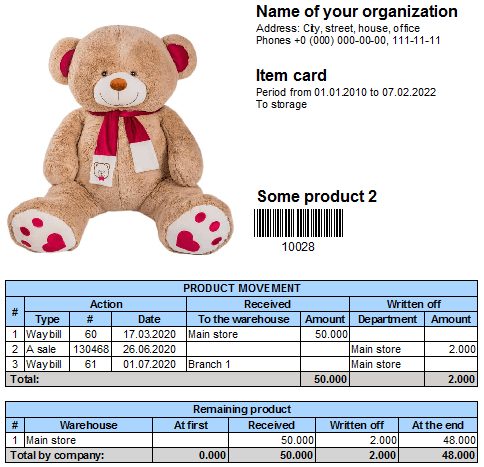
In die onderste tabel van die gegenereerde verslag kan jy sien in watter afdelings daar 'n produk is.
Die boonste tabel in die verslag toon alle bewegings van die geselekteerde item.
Die ' Tipe ' kolom dui die tipe bewerking aan. Goedere kan volgens "oorhoofse" of wees "verkoop" . Vervolgens kom onmiddellik kolomme met 'n unieke kode en transaksiedatum, sodat jy maklik die gespesifiseerde faktuur kan vind as dit blyk dat die verkeerde bedrag deur die gebruiker gekrediteer is.
Verdere afdelings ' Ontvang ' en ' Afgeskryf ' kan óf gevul óf leeg wees.
In die eerste operasie word slegs die kwitansie gevul - dit beteken dat die goedere by die organisasie aangekom het.
Die tweede operasie het beide 'n kwitansie en 'n afskrywing, wat beteken dat die goedere van een departement na 'n ander verskuif is.
Die derde operasie het slegs 'n afskrywing - dit beteken dat die goedere verkoop is.
Deur die werklike data op hierdie manier te vergelyk met wat in die program ingesluit is, is dit maklik om afwykings en onakkuraathede as gevolg van die menslike faktor te vind en dit reg te stel.
![]() As daar baie verskille is, kan jy 'n inventaris opneem.
As daar baie verskille is, kan jy 'n inventaris opneem.
Sien hieronder vir ander nuttige onderwerpe:
![]()
Universele rekeningkundige stelsel
2010 - 2024